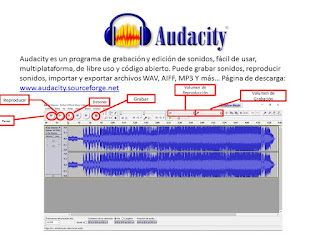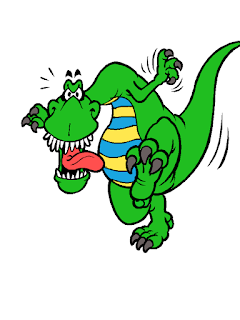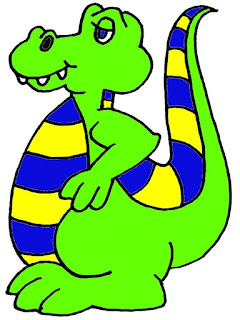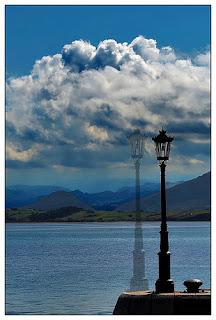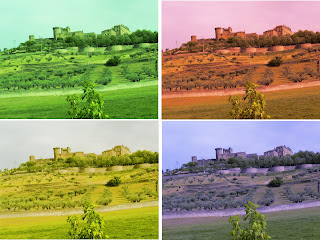Entradas
Mostrando entradas de 2018
Generar escala musical con audacity
- Obtener enlace
- Correo electrónico
- Otras aplicaciones
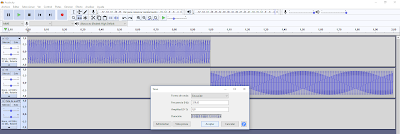
1º Crear las pistas sonoras y después se las da un tono de la escala musical. Se crean un total de 8 pistas de distinta frecuencia para crear la escalera. 2º Para desplazar las pistas sonoras se selecciona la herramienta con flechas opuestas y luego se arrastra la pista hasta que salga una línea amarilla vertical, indicando que se sitúa bajo el límite de la anterior pista. 3º Este procedimiento se realiza en todas las pistas musicales.
COMO SUBIR MÚSICA AL BLOG
- Obtener enlace
- Correo electrónico
- Otras aplicaciones
Esta actividad es para subir archivos de audio en MP3 al blog. Debéis subir una música que os guste al blog utilizando este procedimiento. El procedimiento es sencillo, pero esto es muy importante; el navegador que utilicéis debe ser el Mozilla Firefox , con Internet Explorer no funciona. En primer lugar os tenéis que crear una cuenta en Google Sites. Una vez en Google Sites debes subir los siguientes archivos: El Reproductor PixelOut (este es su archivo player.swf ) y el generador de código HTML para insertar el reproductor PixelOut en una página web (este es su archivo REPRODUCTOR ) y por último tenéis que subir el audio que queréis reproducir. El proceso es el siguiente: 1º Abre el generador de código HTML para insertar el reproductor PixelOut. 2º En google Sites pincha con el botón derecho sobre DESCARGAR del archivo player.swf y pincha sobre (Copia la ruta de enlace). 3º Pega la ruta de enlace en la URL del Reproductor. 4º En google Sites pincha con e
Sonidos: BBC Sound Effects
- Obtener enlace
- Correo electrónico
- Otras aplicaciones
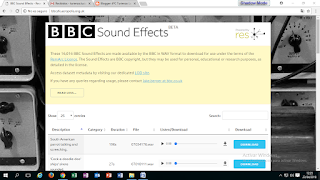
U.D.4 Sonido Digital
- Obtener enlace
- Correo electrónico
- Otras aplicaciones
Práctica GIMP: Colorear
- Obtener enlace
- Correo electrónico
- Otras aplicaciones
Práctica GIMP:Torre Coca-Cola
- Obtener enlace
- Correo electrónico
- Otras aplicaciones

Lo primero que tenemos que hacer es abrir las dos imágenes, en la imagen de la lata de coca cola con la herramienta recortar recortamos la lata le damos a editar y copiar y en la imagen de la torre le damos a editar y pegar y bajamos la tonalidad de la lata .Después con la herramienta del trapecio hacemos más grande la lata de tal forma que nos cubra toda la torre, con la herramienta de la goma de borrar borramos todas las ventanas y por último anclamos la capa que ha salido al pegar la lata y ya estaría.
Práctica GIMP: Nariz gif
- Obtener enlace
- Correo electrónico
- Otras aplicaciones
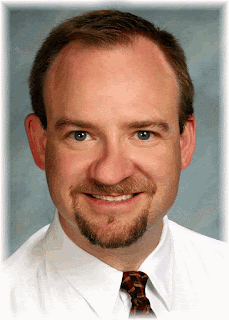
Práctica GIMP: Mandíbula gif
- Obtener enlace
- Correo electrónico
- Otras aplicaciones

Para hacer este gif lo primero que hay que hacer es duplicar dos veces mas el fondo, después en la primera copia de fondo con la herramienta recortar recortamos la parte que se va a mover , pinchas dentro y se selecciona esa parte , después con la herramienta rotar en (-5.50) y le das a rotar y movemos el punto de rotación a la parte superior de la mandíbula y anclas esa capa que te sale y por último en filtros , animación y fundir te sale una ventana que hay que poner 3 frames y otra vez en filtros , animación y reproducción y ya está.
Práctica GIMP: Gif Ojo
- Obtener enlace
- Correo electrónico
- Otras aplicaciones

Para hacer el gif lo primero que hay que hacer es duplicar el fondo 3 veces, después seleccionamos el ojo con la herramienta recorte circular, le damos a color , balance de color y seleccionamos el color que queramos ( y eso con todas las imágenes duplicadas, cada una con un color de ojo diferente ), y por ultimo en filtros le damos a animación y fundir y otra vez en filtros animación y reproducir y ya estaría el gif terminado.
Práctica GIMP: Niño Marciano
- Obtener enlace
- Correo electrónico
- Otras aplicaciones

Abrir la imagen original: Duplicar la capa. A la original la llamamos “original” y a la duplicada la llamamos “marciano” . Seleccionamos la capa “marciano” . Vamos a Capa->Colores->Colorizar y variamos el parámetro del tono hasta encontrar un verde que nos guste. Podemos intensificar la saturación y la luminosidad para encontrar el tono perfecto. Creamos una máscara de capa de tipo blanco, opacidad total ( Capa->Máscara de capa-> Añadir máscara de capa ). Seleccionamos una brocha adecuada y el color negro como color de frente y empezamos a pintar de negro (que es borrar, gracias a la máscara), y de blanco para recuperar lo borrado si nos pasamos con el pulso, XD.Al final tenemos que dejar de la capa de arriba sólo las partes en las que se vea la piel del sujeto , que será verde. Lo demás tiene que ser la capa de abajo. Además, haremos
Práctica GIMP: Andy Warhol
- Obtener enlace
- Correo electrónico
- Otras aplicaciones
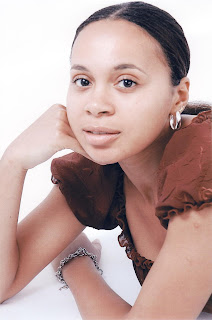
Pasos para poner la imagen en fotos: Abrir la imagen y hacer una copia Ir a colores, umbral 170/255 Cerrar el contorno con el pincel Rellenar la cara con el color verde Hacer una nueva capa Rellenar la capa con el bote de pintura amarilla y aplicar el modo multiplicar Combinar las dos capas Duplicar la imagen tres veces Dividir la imagen en 4 y escalar
Práctica GIMP: Tatuaje chica
- Obtener enlace
- Correo electrónico
- Otras aplicaciones

Práctica GIMP: Mi nombre
- Obtener enlace
- Correo electrónico
- Otras aplicaciones

Para hacer esta práctica he utilizado el programa GIMP. Estos son los pasos que hay que seguir para elaborar la práctica: 1. Vamos a archivo nuevo y cogemos las medidas a nuestro gusto. 2. Añadimos el color negro al fondo. 3. Añadimos una capa nueva transparente. 4. Vamos a la herramienta de mezcla y entramos en degradado, exactamente Burning Transparent. 5. Realizamos una raya vertical, mas o menos en el medio del fondo. 6. Vamos a filtros- distorsiones- IWarp. 7. Dentro de IWarp realizamos la deformación a nuestro gusto con las herramientas que tenemos. 8. Nos ponemos en capa nueva y con la herramienta de texto ponemos fuego con estas características: 8.1 Letra Sans Bold, tamaño de letra 110, color blanco. 9. Nos ponemos en la capa negra con la deformación y pinchamos, nos va a salir un cuadrado y en ese cuadrado escribimos la palabra LUCÍA. 10. Con la herramienta mover arrastramos la palabra hasta las llamas del fuego. 11. Nos ponemos en la capa nueva; ut
Práctica GIMP: Tatuaje
- Obtener enlace
- Correo electrónico
- Otras aplicaciones

Lo primero duplicamos la capa y con la herramienta sanear saneamos la parte donde tenia el tatuaje, después abrimos la imagen del tatuaje y la reducimos de tamaño, en modo le ponemos en multiplicar y se quita el color blanco de debajo, y por ultimo con la herramienta de rotación giramos el tatuaje y ya está.
Práctica GIMP: FUEGO
- Obtener enlace
- Correo electrónico
- Otras aplicaciones

Lo primero pintamos el fondo de negro luego en archivo le damos a nuevo , después le damos a la herramienta de mezcla y ponemos el degradado que queramos , le retocamos y le ponemos a nuestro gusto . Para poner el texto le damos a la herramienta de texto escogemos la letra y escribimos lo que queramos , pinchamos en selección de color y pinchamos la letra que está en blanco le damos a editar y después a copiar (estando la letra encima del fuego) y después la mueves para arriba con la herramienta de seleccionar y ya está.
Práctica GIMP:Clonar vaca en señora
- Obtener enlace
- Correo electrónico
- Otras aplicaciones

Primero duplicamos la capa en la imagen de la señora y en la imagen de la vaca con la herramienta tijeras recortas la vaca y le bajas la saturación para que sea lo mas parecido a la otra imagen, después en editar lo copias y vas a la imagen de la señora y lo pegas.Para ajustar el tamaño utilizamos la herramienta de escala y la anclamos, después añadimos una máscara blanca para arreglar los fallos con el lápiz y el dedo para difuminar, añadimos la imagen y ya esta.
Práctica GIMP: COLORES
- Obtener enlace
- Correo electrónico
- Otras aplicaciones
Práctica GIMP: Aplicar máscara de capa.
- Obtener enlace
- Correo electrónico
- Otras aplicaciones

Para poner el fondo en blanco y negro y solo dejar la guitarra a color hemos seguido estos pasos con el programa GIMP: 1.Duplicamos el fondo 2 veces. 2. Desaturamos una copia del fondo. 3. Nos ponemos en la capa principal. 4.Añadimos una mascara de capa a la copia de fondo sobrante. 5.Cuando ya la hemos añadido cojeamos el lápiz y seleccionamos la parte de la imagen que queremos en blanco y negro. 7.Aplicamos la mascara de capa.
Práctica GIMP: Quitar arrugas
- Obtener enlace
- Correo electrónico
- Otras aplicaciones

Práctica GIMP: Quitar ojos rojos
- Obtener enlace
- Correo electrónico
- Otras aplicaciones

Práctica GIMP: Clonar foquita
- Obtener enlace
- Correo electrónico
- Otras aplicaciones
Práctica GIMP : Clonar farola
- Obtener enlace
- Correo electrónico
- Otras aplicaciones
Práctica GIMP Herramienta Selección tijeras
- Obtener enlace
- Correo electrónico
- Otras aplicaciones
Práctica GIMP: Balance de color
- Obtener enlace
- Correo electrónico
- Otras aplicaciones
PRÁCTICA 2 :DESATURAR
- Obtener enlace
- Correo electrónico
- Otras aplicaciones

Pasos a realizar para hacer esta foto : 1.-Nos metemos en GIMP 2.-Le damos a archivo y luego a abrir y elegimos la imagen que queremos editar 3.-Hacemos una copia de la foto 4.-Le damos a colores y a continuación apretamos desaturar y lo dejamos en la opción de claridad. 5.-Le das a capa y le das a mascara y elijes la de claridad. 6.-Añadimos capa y le damos a blanco 7.-Clicamos en la parte en blanco y pinchamos en el lápiz y pintamos sobre la parte que queremos que este en color.